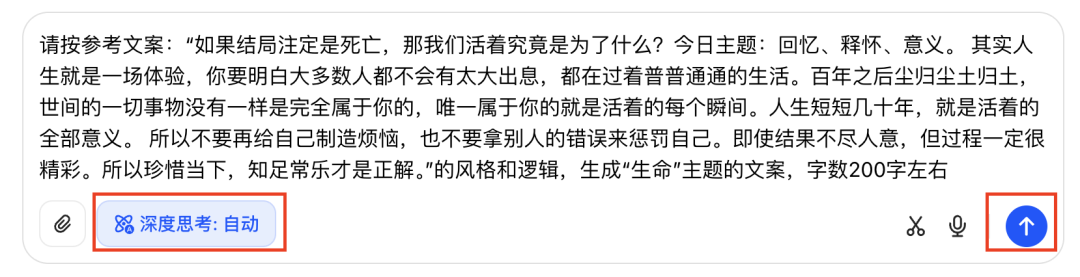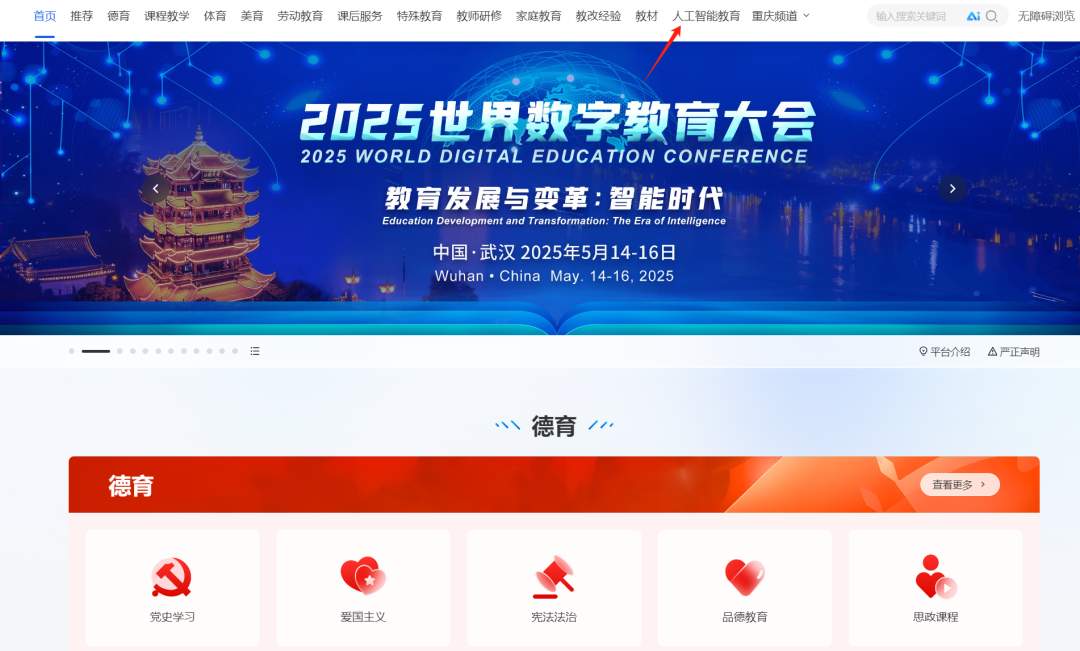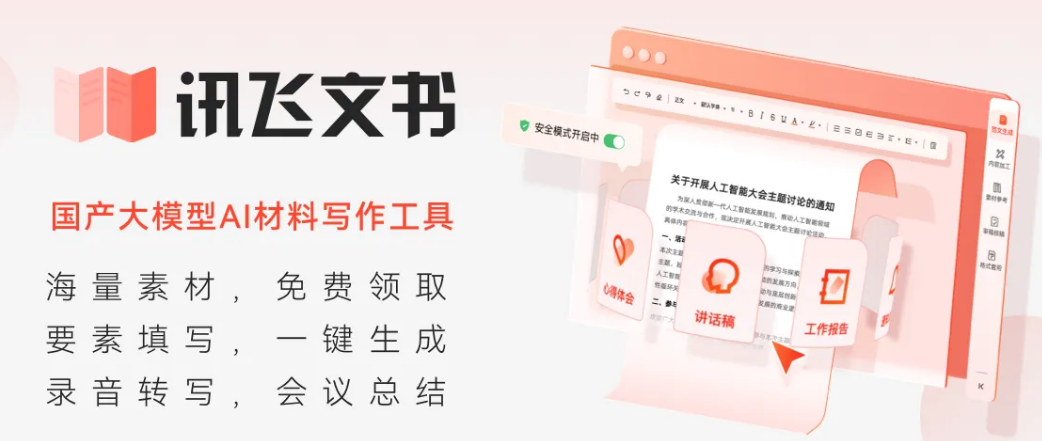三步搞定!AI一键复刻图片,新手也能秒上手
还在为做不出好看的宣传图发愁?看到别人的精美海报只能羡慕?别急!现在用AI工具,零基础也能快速复刻各种风格的宣传图。只需三步,马上搞定!
第一步:准备好参考图 + 文案
找一张你喜欢的宣传图作为参考(建议选择风格明显、构图清晰的图片),并准备好要替换的文案内容。小技巧:选择背景不太复杂的图片,AI更容易识别和学习风格!
第二步:选择适合的AI工具
推荐使用豆包,完全免费且操作简单!也可以使用即梦AI等其他几款AI绘图软件,如果有中文的,建议是使用国内的Ai绘图软件,国外的对中文的处理能力较弱,有的直接改成英文了
第三步:输入指令生成
以豆包为例:1.上传参考图,输入指令“复刻”
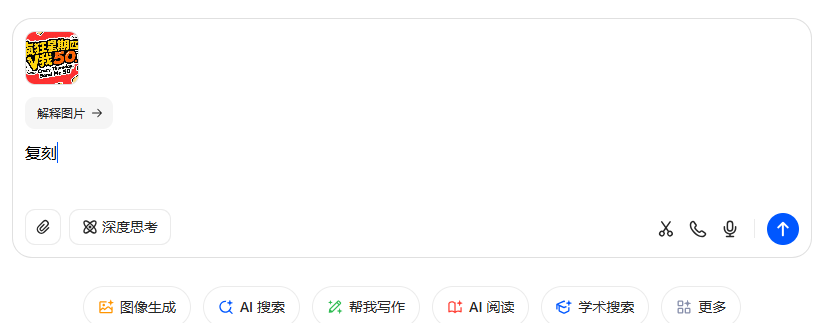


2.如果要调整风格,可以增加命令输入关键提示词:
- 主体:如“星期五”
- 风格:如“国潮风”、“简约商务”、“赛博朋克”
- 背景:如“纯色背景”、“城市夜景”
- 画质:加上“4K高清”、“细节精致”质量更高
- 调整参数:选择“相似风格”强度(建议50%-70%)
- 点击生成!不满意就多试几次~
这次用即梦Ai试下结果,生成的四张图片有三张正确理解了一样的先上传参考图,
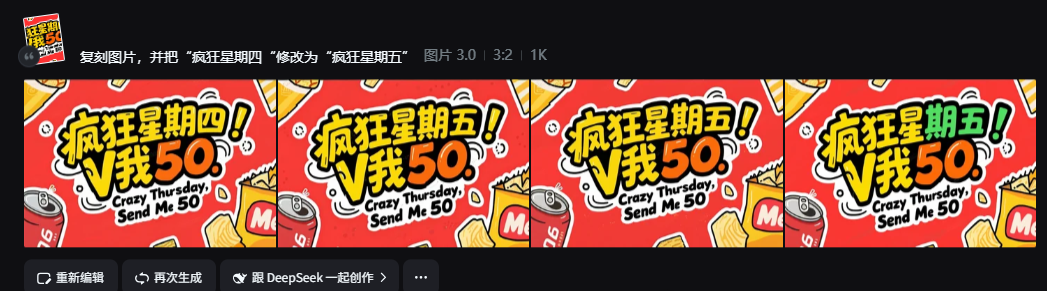
进阶技巧:让AI更懂你
- 描述越详细,成品越接近预期
- 多尝试不同风格强度,找到最佳效果
- 生成后可用修图工具微调文字和细节
before:一张普通的产品图
after:国潮风/科技感/简约商务…各种风格一键切换!💡 记住:AI不是替代设计师,而是帮我们快速实现创意的好帮手。多试多练,你也能成为AI绘图高手!赶紧找张图试试吧~
© 版权声明
文章版权归作者所有,未经允许请勿转载。